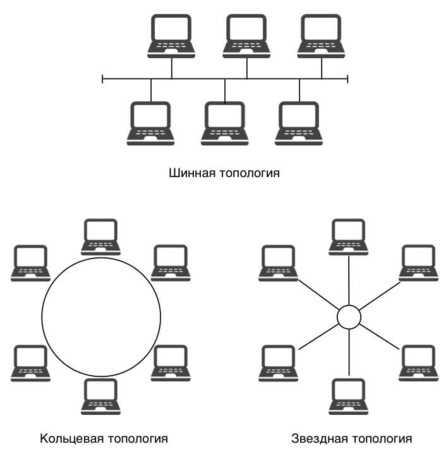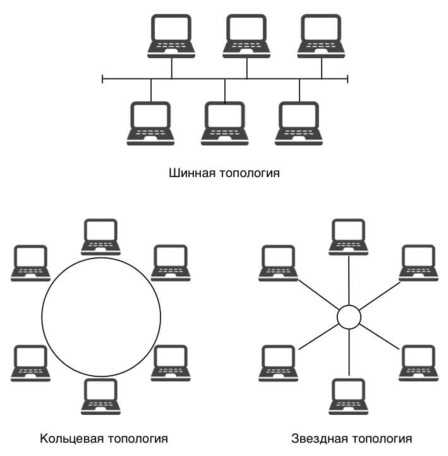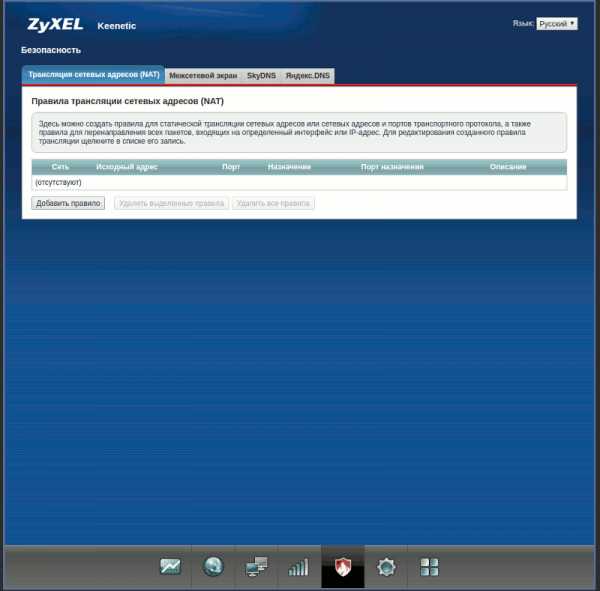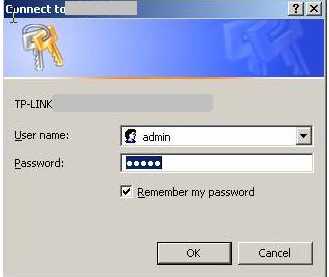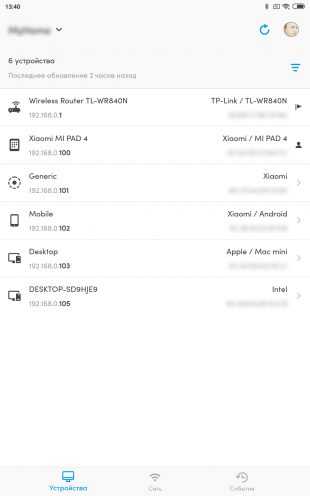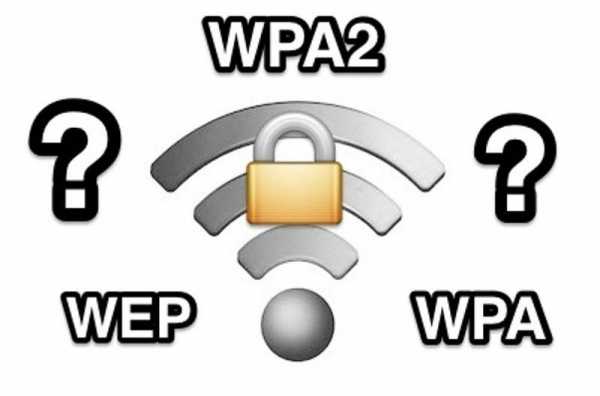Мы принимаем к оплате:
«Подарочный сертификат» от нашего Учебного Центра – это лучший подарок для тех, кто Вам дорог! Оплате обучение и подарите Вашим родным и близким обучение по любому из курсов!!!
«Сертификат на повторное обучение» дает возможность повторно пройти обучение в нашем Учебном Центре со скидкой 1000 рублей!
А также:
Как зайти в меню роутера zyxel
Как зайти в настройки роутера ZyXEL?
Недавно я опубликовал статью, в которой подробно расписал процесс входа в настройки маршрутизатора. Общая статья для всех роутеров. В этой статье, мы уже подробно рассмотрим вход в настройки роутера ZyXEL на примере ZyXEL Keenetic Start. Но, эта статья подойдет для всех маршрутизаторов от компании Zyxel. Таких как: Keenetic II, Keenetic Giga II, Keenetic 4G II, Ultra, Extra, Keenetic Omni и других.
Я сам хорошо знаю, что настраивать лучше по инструкции, которая написана для твоей модели, или хотя бы производителя. Когда не путаешься в настройках, а картинки в статье не отличаются от того, что видишь на экране своего монитора. В планах у меня написание разных инструкций для маршрутизаторов Zyxel, поэтому, эта статья будет самой главной. Ведь что бы что-то настроить в роутере, нужно обязательно зайти в веб-кофигуратор. Так называемую панель управления.
Как и в статье, ссылку на которую я давал выше, мы рассмотрим вход в настройки по сетевому кабелю, и по Wi-Fi. Не всегда под рукой есть компьютер, а по Wi-Fi в настройки можно зайти с любого мобильного устройства, или планшета. Но, если есть возможность подключиться через кабель, то выберите его.
Подключаемся к роутеру ZyXEL
Для начала, нам нужно подключить наш компьютер, ноутбук, телефон, или другое устройство с которого мы будем заходить в панель управления, к нашему роутеру. Как я уже писал выше, у меня Zyxel Keenetic Start. Показывать буду на примере этого устройства.
Подключение по кабелю
Берем сетевой кабель, который идет в комплекте с роутером, и подключаем его в один из LAN разъемов на роутере. Они подписаны как "Домашняя сеть" и окрашены в желтый цвет.

Второй конец кабеля подключаем к ноутбуку (как в моем случае), или к стационарному компьютеру. Подключаем в разъем сетевой карты.

Не забудьте подключить питание к роутеру. Если индикаторы на роутере не засветились, то возможно, что питание отключено кнопкой. Проверьте.
Статус соединения на компьютере скорее всего будет выглядеть вот так:
Это нормально.
Подключаемся к ZyXEL по Wi-Fi (нажмите, что бы посмотреть инструкцию)Если ваше устройство уже подключено к маршрутизатору, то вы можете сразу переходить к следующему пункту, где мы будем получать доступ к панели управления. Если у вас новый роутер, вы только что купили свой ZyXEL и хотите его настроить по Wi-Fi, или делаете настройку после сброса настроек, то нужно сначала подключится к беспроводной сети.
Включите свой роутер в розетку. Откройте на устройстве (с которого будете подключаться) список доступных сетей. Выберите свою сеть со стандартным именем. Как узнать свою сеть, если их много? Очень просто: снизу роутера, на наклейке, есть информация с названием сети. Найдите там пункт "Имя сети". У меня это "Keenetic-7534". Выбираем свою сеть и нажимаем подключится.
На ноутбуке это выглядит вот так:
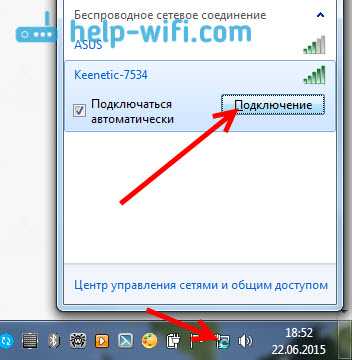
Появится окно, в котором нужно указать либо ключ сети, либо нажать кнопку WPS на самом роутере. Значит, либо смотрим ключ сети снизу роутера на наклейке, указываем его и нажимаем Ok.
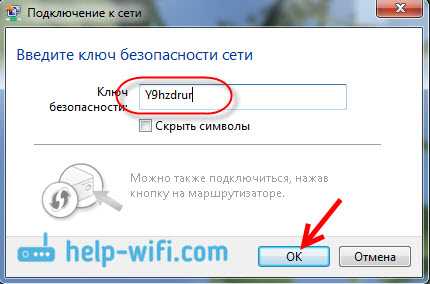
Либо, просто нажимаем кнопку WPS. Выглядит она примерно вот так:

Устройство получит параметры сети и подключится к маршрутизатору. Статус соединения может быть "без доступа к интернету" (с желтым треугольником), это нормально. Интернет просто еще не подключен, или не настроен.
Вход в настройки маршрутизатора ZyXEL (192.168.1.1, или my.keenetic.net)
После того, как все соединили, открываем любой браузер. Можно даже Internet Explorer, пускай хоть раз поработает:)
Снизу, на самом роутере написан адрес: my.keenetic.net

Но, в настройки можно зайти и по стандартному адресу 192.168.1.1 (на наклейке это почему-то не указано). Запускаем браузер, и в адресной строек пишем адрес для входа в настройки роутера ZyXEL. Либо my.keenetic.net:
Либо 192.168.1.1:
Нажимаем Ентер и переходим по адресу.
Если настройки не открываются, то нужно проверить настройки сетевого, или беспроводного (если подключение по Wi-Fi) подключения на компьютере. Как это сделать, я писал в этой статье. Возможно, на компьютере заданы какие-то настройки от провайдера, или модема. Так же в статье, ссылку на которую я давал в начале этой статьи, я писал о возможных проблемах и их решении с получением доступа к панели управления по адресу 192.168.1.1 (и другим).Возможно, маршрутизатор у вас уже настроен, и вы меняли пароль для входа в настройки, то в появившейся форме указываем логин и пароль. Логин скорее всего admin, а пароль тот, который вы устанавливали. Если пароль устанавливали не вы, или просто забыли его, то придется делать сброс настроек к заводским.
Если вы еще ничего не настраивали, то появится окно с двумя кнопками: Веб-конфигуратор и Быстрая настройка.
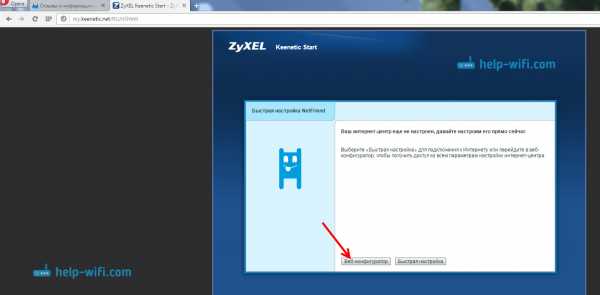
Если вы выберите Быстрая настройка, то сможете пошагово настроить свой ZyXEL. Если же выберете Веб-конфигуратор, то попадаете в настройки роутера. Если вы заходите в них первый раз, то сразу появиться окно, в котором нужно два раза указать пароль, который в дальнейшем будет использоваться для входа в настройки (не путайте с паролем на Wi-Fi). Этот пароль нужен для того, что бы никто не смог настроить ваш маршрутизатор.
Укажите какой-то пароль, и запомните его, или запишите. Если забудете, то придется удалять все настройки на настраивать все заново.
Сразу появится окно, в котором нужно указать логи - admin и пароль - который вы только что задали.
Вот и все, откроются настройки нашего маршрутизатора ZyXEL.
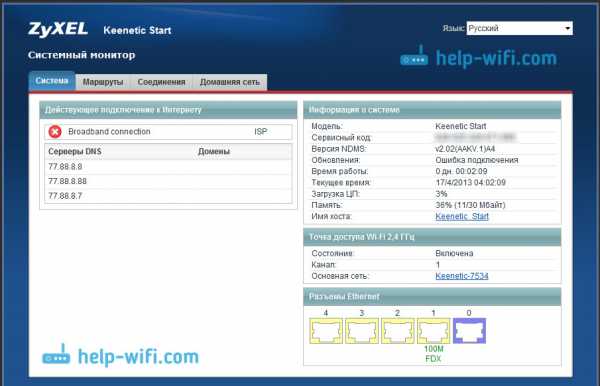
Можно настраивать роутер, менять пароль и имя Wi-Fi сети, смотреть статистику по подключенным устройствам и т. д.
Вопросы по статье можете задавать в комментариях. Всего хорошего!
ZyXEL EMG3425 Руководство по установке и устранению неисправностей - Справочный центр Ting
ZyXEL EMG3425-Q10A - это гигабитный домашний шлюз / маршрутизатор с передовыми характеристиками и потрясающей производительностью беспроводной связи. Это поможет вам максимально использовать возможности Ting Fiber, обеспечивая скорость до 100 Мбит / с в сети 2,4 ГГц, до 400 Мбит / с в сети переменного тока 5 ГГц и до 1000 Мбит / с по проводному соединению Cat6 для совместимых устройств. Имейте в виду, что указанные скорости беспроводной связи являются теоретическими и основаны на идеальных условиях окружающей среды, без помех и препятствий.Для максимальной скорости мы рекомендуем по возможности проводное соединение через Cat6 Ethernet.
Функции
IP-адреса и пароли по умолчанию
Доступ к веб-интерфейсу
Настройка Wi-Fi
Изменение IP-адреса шлюза или подсети
Настройка DHCP
Резервирование статических IP-адресов LAN
NAT и переадресация портов
Нет подключения к Интернету
Медленное соединение / потеря пакетов
Нет Wi-Fi
Chromecast не будет подключаться к каким-либо устройствам
Factory Reset
Расшифровка светодиодных диаграмм
Характеристики
- Двухдиапазонный 2.Возможности беспроводной связи 4 ГГц b / g / n и 5 ГГц a / n / ac
- Обеспечивает скорость до 600 Мбит / с на частоте 5 ГГц с поддерживаемыми устройствами в оптимальных условиях
- До четырех одновременных SSID
- 4-портовый шлюз Ethernet
- USB-хост для сетевого хранилища
- Кнопка включения / выключения светодиода, если вы не хотите, чтобы свет был включен или мигал
В начало
Конфигурация
По умолчанию
IP шлюза : 192.168.1.1
Войдите в веб-интерфейс маршрутизатора : имя пользователя admin, пароль 1234
Если этот пароль не работает, он мог быть изменен пользователем этого маршрутизатора
SSID : ZyXELxxxx (2.4G) и ZyXELxxxx_5G (5G)
Безопасность : WPA2-PSK (со случайно сгенерированным PSK, указанным на информационной этикетке)
В начало
Доступ к веб-интерфейсу настройки
- Подключитесь к шлюзу ZyXel с помощью проводного соединения. Примечание. Если проводное соединение невозможно, вы можете использовать беспроводное соединение, но имейте в виду, что вы будете отключены, если какие-либо изменения будут внесены в беспроводную сеть, к которой вы подключаетесь.
Пароли маршрутизатора ZyXEL
Полный список имен пользователей и паролей для маршрутизаторов ZyXEL .
Найдите пароль для маршрутизатора ZyXEL
Найти имя пользователя и пароль маршрутизатора ZyXEL очень просто, как 1,2,3.
-
Найдите номер модели вашего маршрутизатора ZyXEL
Посмотрите в левом столбце приведенного ниже списка паролей маршрутизатора ZyXEL номер модели вашего маршрутизатора ZyXEL.
-
Найдите имя пользователя маршрутизатора ZyXEL
Посмотрите в одном столбце справа от номера модели маршрутизатора имя пользователя маршрутизатора ZyXEL.
-
Найдите пароль для маршрутизатора ZyXEL
Вы знаете, что делать. В другом столбце справа найдите пароль для маршрутизатора ZyXEL.
Отлично! Вы нашли пароль и имя пользователя для своего маршрутизатора ZyXEL! Что дальше?
Войдите в свой маршрутизатор ZyXEL с помощью пароля маршрутизатора
Попробуйте войти в свой маршрутизатор ZyXEL, используя имя пользователя и пароль.
Не знаете, как войти в свой маршрутизатор ZyXEL?
Вы можете войти в маршрутизатор ZyXEL за три простых шага:
-
Найдите IP-адрес маршрутизатора ZyXEL
- Введите IP-адрес маршрутизатора ZyXEL в адресную строку интернет-браузера
- Отправьте имя пользователя и пароль маршрутизатора ZyXEL по запросу маршрутизатора
Дополнительную информацию о том, как войти в систему на маршрутизаторе ZyXEL, см. В нашем бесплатном руководстве .
По-прежнему не можете войти в свой маршрутизатор ZyXEL даже при использовании имени пользователя и пароля для маршрутизатора?
Сброс пароля маршрутизатора ZyXEL до настроек по умолчанию
(Используйте это как последнее средство!)
Список паролей маршрутизатора ZyXEL
| ZyXEL | ||
| Модель | Имя пользователя по умолчанию | Пароль по умолчанию |
| 660H-61 | 1234 | |
| AMG1202-T10A | нет | 1234 |
| C1000Z | admin | на наклейке маршрутизатора |
| C1100Z | напечатано на нижней части маршрутизатора | напечатано на нижней части маршрутизатора |
| EQ-660R | admin | 1234 |
| HS-100W | admin | admin |
| IAD-P2602 | пустой | админ |
| NBG-334W | нет | 1234 |
| NBG-415N | админ | 1234 |
| NBG 416N | админ | 1234 |
| NB G-418N | админ | 1234 |
| NBG-419N | нет | 1234 |
| NBG-4604 | админ | 1234 |
| P 2601HN пустой | 1234 | |
| P 2602H | пустой | 1234 |
| P 2602HW | пустой | 1234 |
| P 2602HW | пустой | 1234 |
| admin | пустой | |
| P 2602R | пустой | 1234 |
| P 2812HNU | admin | 1234 |
| P 320W | 1234 | |
| P 324 | НЕТ | 1234 |
| P 330w | admin | 1234 |
| P 330W EE | admin | 1234 |
| P 334WT | нет | 1234 |
| P 335WT | пустой | |
| P 336M | admin | 1234 |
| P 660 D1 RoHS | 1234 | 1234 |
| P 660 RT 1 v3s | админ | 1234 |
| P 660H T1 | admin | admin |
| P 660H T3 | ||
| AMG1302-T10B | 192.168.1.1192.168.1.34192.168.10.0 | |||||||
| D1000 eircom | 192.168.1.254192.168.010192.1000 | 192.168.1.254192.168.010192.1000 9295000 9295000 9295000 9295000 9295000 9295 192.168.1.1192.168.1.2192.168.1.3 | ||||||
| EQ-660R | 192.168.1.1 | |||||||
| F1000 | 192.168.1.254192.168.1.1192.168.0.0 | |||||||
| .168.10.1192.168.1.1 | ||||||||
| NBG-416N | 192.168.1.1192.168.1.0192.168.1.254 | |||||||
| NBG-418N | 192.168.1.1192.1000 | 192.168.1.1192.1000 | 192.168.1192.168.1.2192.1000 9184.3 N | 9184.3 N 9184.3192.168.1.1192.168.1.2192.168.1.3 | ||||
| NBG-419N | 192.168.1.1192.168.1.2192.168.1.3 | |||||||
| NBG334W | 192.168.1.110.0000 | 192.168.1.110.0000 NBG334W | 192.168.1.110.0000 | 192.168.1.110.0000 | 192.168.1.110.0000 | 192.168.1.110.0.0.010.255.255.255 | ||
| NBG5615 | 192.168.1.1192.168.1.33192.168.1.64 | |||||||
| NBG6515 | 192.168.1.1192.168.1.2192.1168000 192.168.1.1192.168.1.2192.1168.1000 9000.1684.1000 9000 9000 9000 9000.1684.1 168.1.2192.168.1.3 | |||||||
| NBG6817 | 192.168.1.1192.168.1.210.0.0.1 | |||||||
| P-2601HN-F1 | 192.168.1.1192.168.1.32192.168.1.254 | |||||||
| 192.168.1.1 | ||||||||
| P-2602HW-D1A | 192.168.1.1192.168.0.0192.168.255.0 | |||||||
| P-2602HWT-F1 | 192.168.1.1192.168.1.2192.1 | 192.168.1.1192.168.1.2192.1 | .254 | .254 -F3 | 192.168.1.1192.168.1.2192.168.1.254 | |||
| P-2602R-D1A | 192.168.1.1 | |||||||
| P-2612HNU-F1F PLDT | .168.1000.2000 | .168.1192.119 | ||||||
| P-2812HNU-F1 | 192.168.1.1 | |||||||
| P-2812HNU-F1 vT | 192.168.1.1 | |||||||
| P-2812HNU-F3 | 192.168.1.1 | |||||||
| P-330W | 192.168.105.103 | 192.168.108.119 | ||||||
| P-330W-EE | 192.168.1.110.10.3.36 | |||||||
| P-660H-T1 | 192.168.1.1 | |||||||
| P-660HN-51 | 192.168.1.1 | |||||||
| 192.168.1.1192.168.1.254192.168.1.253 | ||||||||
| P-660HN-F1Z | 192.168.1.1192.168.2.0192.168.2.24 | |||||||
| P-660HN-T1A | 192.168.1.1192.1192.168.1.34192.1605000H | |||||||
| 192.168.1.1 | ||||||||
| P-660HW-T1-v3 eircom | 192.168.1.1 | |||||||
| P-660HW-T1v3 | 192.168.1.1 | 05 9000-D1 | 05 | 192.168.1.1 | ||||
| P-660R-F1 | 192.168.1.1192.168.0.0192.168.255.0 | |||||||
| P-660R-T1 | 192.168.1.1 | |||||||
| P-660R-T1v2 | 192.168.1.1 | |||||||
| . 1.1192.168.1.33192.168.1.64 | ||||||||
| P-661HNU-F1 | 192.168.1.1192.168.1.32192.168.1.254 | |||||||
| P-663HN-51 Граница | 192.168.1000.2192.1192.168.1192.1192.168.1192.1192.168.1192.1192.168.1192.1192.168.1192.1192.168.1192.168.1192.1192.168.1192.1 | |||||||
| P-870HN-51b | 192.168.1.1192.168.2.1192.168.3.1 | |||||||
| P324 | 192.168.1.110.0.0.010.255.255.255 | |||||||
| P660-D1-RoHS | 192.168.1.1 | |||||||
| . | v6603 v2. 1.1 | |||||||
| P660H-T3 | 192.168.1.1 | |||||||
| P660HW-T3 | 192.168.1.1 | |||||||
| P8701T | 192.168.1.1192.1000 | 192.168.1.1192.1000 | 192.168.1.1192.1000 | 192.168.1.1192.170.0 0,138 | ||||
| Престиж-960 | 192.168.1.1192.168.1.33192.168.1.64 | |||||||
| VFG6005N | 192.168.10.1192.168.10.100192.168.39.1 | |||||||
| VMG1312-B10D | 192.168.1.1192.1000 | 192.168.1.1192.1000 | 192.168.1.1192.1000 | 192.168.1.1192.1000 | 192.168.1.1 | |||
| VMG3925-B10B | 192.168.1.1 | |||||||
| VMG3926-B10A | 192.168.1.1192.168.5.2192.168.5.1 | |||||||
| VMG4381-B10A | 192.168.1.1192.168.5.2192.168.5.1 | |||||||
| VMG8324-B10A | 192.168.1.1192.168.0.0192.1684000 | 000 | 192.168.1192.168.0.0192.1684000 | 000 | 000 | 000 | 000 | 000 192.168.1.1192.168.0.0192.168.255.0 |
| VMG8924-B30A | 192.168.1.1192.168.0.0192.168.255.0 | |||||||
| VSG1432-B101 | 192.1684.1 | 192.1684.1 | 192.1684.1 | 1.254192.168.1.34192.168.1.64|||||
| X650 | 192.168.1.110.20.30.40192.168.1.100 | |||||||
| ZyAIR-G-2000-Plus-v2 | 192.168.1.1 | 0002192.168.1.1192.168.1.2192.168.1.254 | ||||||
| ZyWALL-USG50 | 192.168.1.1192.168.1.100192.168.1.2 | |||||||
| ZyWALL-Z-70-UTM | .168.168.1192.168.168.1.10005 .168.168.1.1
Zyxel Wi-Fi роутер
По соображениям безопасности Videotron рекомендует менять пароль по умолчанию для вашего Wi-Fi-маршрутизатора при установке, а в дальнейшем - регулярно. Для оптимальной защиты вашего Wi-Fi-соединения обязательно используйте надежный и надежный пароль. Выберите пароль, состоящий из прописных и строчных букв, цифр и специальных символов. Рекомендуемая минимальная длина пароля составляет 13 символов, а рекомендуемая максимальная длина пароля - 63 символа.В зависимости от типа используемого устройства и / или платформы может оказаться невозможным использовать все символы, а количество символов может быть ограничено.
Процедура изменения имени сети SSID и пароля сети Wi-Fi маршрутизатора ZyXel EMG2926, предоставленная Videotron.
1- Откройте вкладку и введите http://192.168.0.1 в адресную строку, затем нажмите Введите на клавиатуре, чтобы получить доступ к страницам конфигурации маршрутизатора.
2- Введите пароль администратора, затем щелкните Connect .
3- Щелкните Wireless Security в правом нижнем углу.
4- Измените имя SSID или пароль для беспроводной сети 2,4 ГГц. Если вы хотите перенастроить сеть 5 ГГц, перейдите в меню Wireless Network , затем выберите в меню 5 ГГц.
5- По завершении этих изменений конфигурации нажмите Применить , чтобы сохранить изменения.
.